Coupes de cheveux très courtes: 150 images et idées

Découvrez les plus belles coupes de cheveux courtes qui vous inspireront, avec des conseils pour les choisir. Beaucoup d
Arrondir les nombres dans Excel dans les tests est toujours la première exigence à faire car cela montrera si les nombres sont nets ou non lorsqu'ils sont affichés sur la feuille de calcul et affectent les données de calcul plus tard.
Il existe de nombreuses façons d' arrondir dans Excel , nous allons montrer ici la manière la plus simple
Il existe des moyens d'arrondir à différentes valeurs en fonction des exigences de chaque donnée, et l'utilisation des différents outils de fonction répond à ces différentes exigences lorsqu'ils sont affichés dans un tableau Excel.
Les fonctions d'affichage arrondissent vers le haut; arrondir vers le bas; mround; plafond; sol répondent à différents paramètres. Fonctions d'arrondi Excel
SYNOPSIS
1. Arrondissez un nombre dans Excel avec la fonction ROUND
2. La fonction arrondit dans Excel avec la fonction ROUNDUP
3. La formule est arrondie dans Excel à l'aide de la fonction ROUNDDOWN
4. La fonction arrondit un nombre dans Excel avec la fonction MROUND
5. Fonction d'arrondi des nombres dans Excel par la fonction PLAFOND; PLANCHER dans Excel
6. Formule pour arrondir les nombres dans Excel avec fonction EVEN, fonction ODD
7. Fonction d'arrondi des nombres dans Excel par les fonctions INT, TRUNC
La fonction d'arrondi permet de pousser le nombre d'arrondi au nombre déterminé le plus proche en une seule étape des statistiques de la colonne, qui est la formule:
= ROUND (nombre, nombre à arrondir)
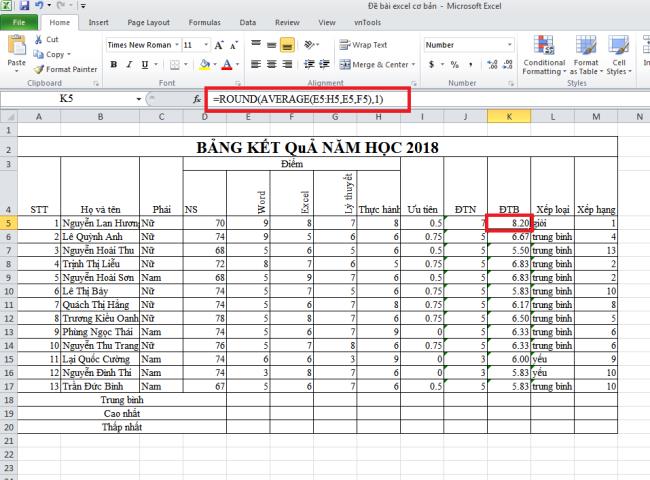
La fonction d'arrondi d'arrondi a pour effet que le nombre à arrondir sera plus grand que le nombre d'origine en prenant une valeur plus élevée, et combien dépendra de la fonction que vous utilisez.
Si le nombre à arrondir donne une valeur positive, le nombre derrière poussera le nombre arrondi à la décimale, tandis que la valeur négative arrondira à des dizaines ou à des centaines avec la formule:
= Arrondi (nombre, valeur à arrondir)
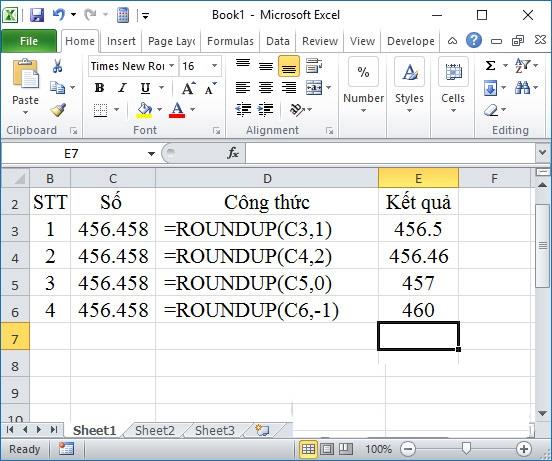
La fonction d'arrondi d'arrondi est utile pour les résultats qui nécessitent un arrondi inférieur à la valeur d'origine pour les exigences de correspondance. Le résultat dépendra de la façon dont la fonction est faite avec la formule
= Arrondi (nombre, valeur à arrondir)
Les deux fonctions Rounddown et Roundup d'une manière qui les montre opposées, une fonction pousse arrondi vers le haut et une fonction pousse arrondi vers le bas.
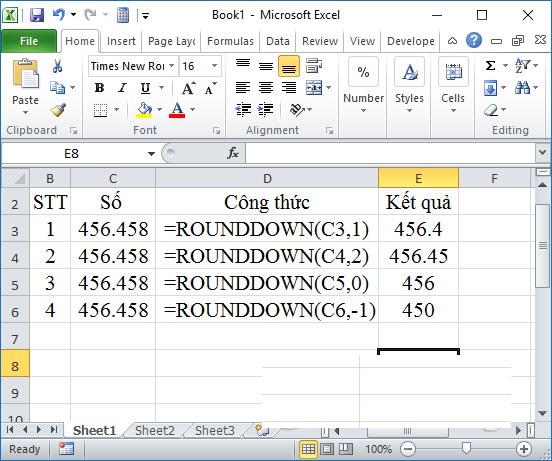
La fonction d'arrondi arrondi aux multiples des autres paramètres de données dans la feuille de calcul. Le symbole égal à multiple est le nombre à arrondir par multiple. Le symbole de la valeur d'arrondi est Nombre. La formule de calcul est également très simple en une seule étape:
= Mround (valeur arrondie, le nombre à arrondir est calculé par multiples).
Cela signifie que si vous faites une erreur, le résultat donnera à #NUM la valeur #NUM car l'erreur d'arrondi n'apparaîtra pas car ils sont différents.
Le résultat est une valeur de 0,5 lorsque le nombre à arrondir> 0,5 sera arrondi et le nombre à arrondir sera petit lorsque le nombre à arrondir est <0,5.
Différencez le signe ici lorsque Number et Multiple sont négatifs, 1 positif par exemple = MROUND (-77; 98) = # Num / False
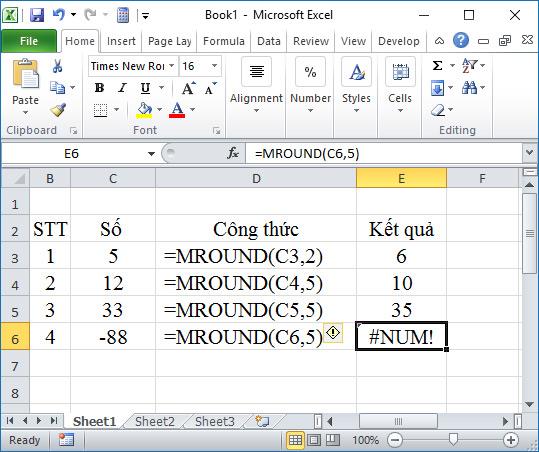
On peut également supposer que le MROUND prend à la fois le multiple le plus proche du nombre donné. Mais la fonction PLAFOND arrondit le nombre à partir de 0, tandis que la fonction FLOOR arrondit le zéro le plus proche. La formule facile à utiliser est la suivante:
= PLAFOND (nombre à arrondir à près de 0, signification)
= FLOOR (nombre à arrondir à partir de 0, signification)
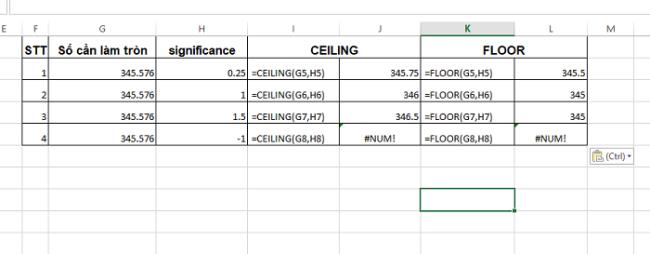
Si l'arrondi est pris en compte, il n'y a pas d'autre fonction qui est PAIR, la fonction ODD pour les résultats entiers à arrondir au moins pair ou impair, et les deux sont éloignées de zéro.
Habituellement, la fonction Pair est utilisée plus que la fonction IMPAIR. La formule de calcul est:
= EVEN (valeur à arrondir) / = ODD (valeur à arrondir).
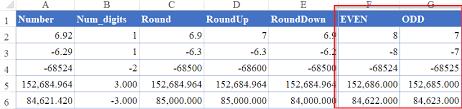
Comme INT , TRUNC désignent des nombres tronqués pour des nombres très pairs en un entier radical, souvent pour vérifier la liste, les statistiques utiliseront plusieurs de ces fonctions.
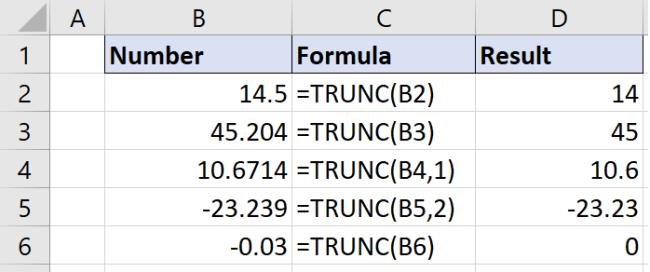
La formule est la suivante
INT = INT (nombre à arrondir); TRUNC = TRUNC (nombre à arrondir [entier]).
Si la valeur entière est supérieure à zéro, le nombre à arrondir est généralement long, si = 0 est affiché, vous n'avez pas entré les données correctes; Si <0, le nombre arrondi est décalé vers la gauche d'un multiple de 10.
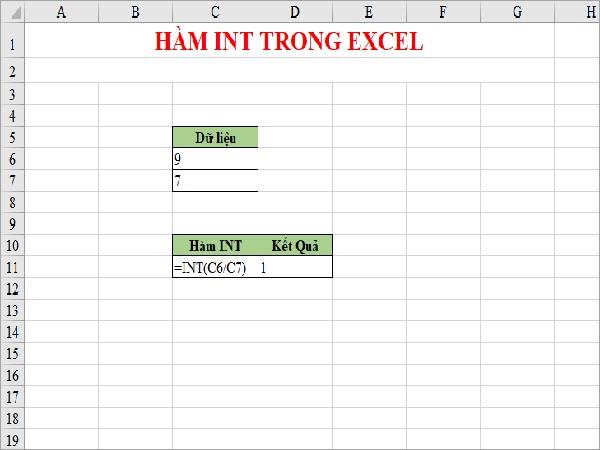
Vous trouverez ci-dessus les moyens d'arrondir les nombres dans Excel avec les fonctions Round, Roundup, Rounddown, MRound, Celling, Floor, Trunc, ...
Ces fonctions vous aideront à arrondir facilement les nombres comme vous le souhaitez, par exemple arrondir au haut, au bas, ...
Découvrez les plus belles coupes de cheveux courtes qui vous inspireront, avec des conseils pour les choisir. Beaucoup d
La comparaison entre les machines à laver à entraînement direct et indirect. Découvrez les avantages et inconvénients de chaque type pour bien choisir votre appareil.
Si vous n'avez plus besoin d'utiliser Galaxy AI sur votre téléphone Samsung, vous pouvez le désactiver avec une opération très simple. Voici les instructions pour désactiver Galaxy AI sur les téléphones Samsung.
Si vous n'avez pas besoin d'utiliser de personnage IA sur Instagram, vous pouvez également le supprimer rapidement. Voici un guide pour supprimer les personnages IA sur Instagram.
The delta symbol in Excel, also known as the triangle symbol in Excel, is used a lot in statistical data tables, expressing increasing or decreasing numbers, or any data according to the users wishes.
Les utilisateurs peuvent également personnaliser la désactivation de la mémoire ChatGPT quand ils le souhaitent, sur les versions mobiles et informatiques. Voici les instructions pour désactiver le stockage ChatGPT.
Par défaut, Windows Update recherche automatiquement les mises à jour et vous pouvez également voir quand la dernière mise à jour a eu lieu. Voici les instructions pour savoir quand Windows a été mis à jour pour la dernière fois.
Fondamentalement, l’opération de suppression de l’eSIM sur iPhone est également simple à suivre pour nous. Voici les instructions pour supprimer l'eSIM sur iPhone.
En plus d'enregistrer des Live Photos sous forme de vidéos sur iPhone, les utilisateurs peuvent convertir des Live Photos en Boomerang sur iPhone très simplement.
De nombreuses applications activent automatiquement SharePlay lorsque vous utilisez FaceTime, ce qui peut vous amener à appuyer accidentellement sur le mauvais bouton et à ruiner l'appel vidéo que vous passez.
Lorsque vous activez « Cliquer pour faire », la fonctionnalité fonctionne et comprend le texte ou l'image sur lequel vous cliquez, puis émet des jugements pour fournir des actions contextuelles pertinentes.
L'activation du rétroéclairage du clavier fera briller le clavier, ce qui est utile lorsque vous travaillez dans des conditions de faible luminosité ou pour rendre votre coin de jeu plus cool. Vous avez le choix entre 4 façons d'allumer les lumières du clavier de votre ordinateur portable ci-dessous.
Il existe de nombreuses façons d'entrer en mode sans échec sur Windows 10, au cas où vous ne parviendriez pas à accéder à Windows et à y accéder. Pour entrer en mode sans échec Windows 10 au démarrage de votre ordinateur, veuillez vous référer à l'article ci-dessous de WebTech360.
Grok AI a désormais étendu son générateur de photos AI pour transformer des photos personnelles en de nouveaux styles, comme la création de photos de style Studio Ghibli avec des films d'animation célèbres.
Google One AI Premium propose un essai gratuit d'un mois pour que les utilisateurs puissent s'inscrire et découvrir de nombreuses fonctionnalités améliorées telles que l'assistant Gemini Advanced.
À partir d'iOS 18.4, Apple permet aux utilisateurs de décider d'afficher ou non les recherches récentes dans Safari.
Windows 11 has integrated the Clipchamp video editor on Snipping Tool so that users can edit videos as they want, without having to use other applications.















